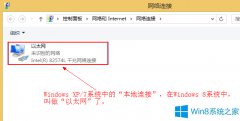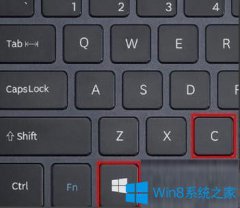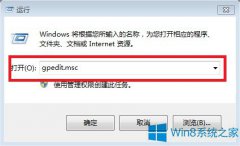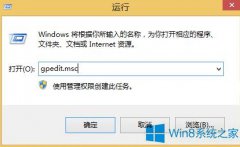Win8本地连接消失了怎么办?
时间:2019-10-05 来源: 人气:
谈起本地连接我想很多人并不会感到陌生,因为我们上网就必须依靠它,但是有时候我们安装上Win8电脑之后发现本地连接消失了,那么这时候该怎么办呢?不知道的朋友赶紧看看小编整理的以下文章内容吧!
情况分两种:
一、如果在“网络和共享中心”点击“更改适配器”后,可以看到“以太网”的图标,说明你的Win8/8.1系统是一切正常,无需担心。

二、如果在“网络和共享中心”点击“更改适配器”后,没有看到“以太网”的图标,如下图所示。这种情况一般是Win8电脑上没有安装网卡驱动导致的。

第二种情况的解决方法:
1、如果你是Win8/8.1电脑是笔记本电脑、或者是品牌台式机;可以另外找一台可以上网的电脑,去你的电脑的官网,查找、下载网卡驱动,然后用U盘复制到你的Win8电脑上,安装驱动程序即可解决问题。
温馨提示:请注意查看你的电脑型号,一定要下载与你电脑型号一致的网卡驱动;否则会出现错误,不能解决问题。
2、查看你的Win8电脑的网卡型号,然后百度搜索下载该型号的网卡驱动程序,进行安装即可。查看Win8电脑上网卡型号的方法如下所示:
(1)点击“这台电脑”——>右键选择“管理”。

(2)点击“设备管理器”——>“网络适配器”,即可查看到网卡的型号了。
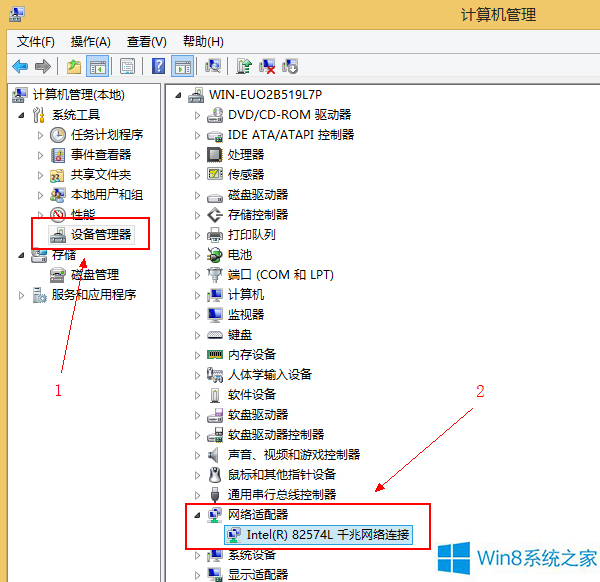
注意问题:在下载网卡驱动的时候,要注意32位、64位的选择。如果你安装的是32位的Win8就下载32位的网卡驱动;如果安装的是64位的Win8,请下载64位的网卡驱动程序。
3、如果觉得查看网卡型号,然后再去搜索下载网卡驱动的方式太麻烦。可以下载驱动人生网卡版,安装驱动人生网卡版后,程序会自动安装Win8的网卡驱动。
以上就是Win8本地连接消失了的解决方法,方法很简单,我们只需要先查看电脑是否有“以太网”图标,没有的话就进行对应网卡驱动的安装即可。
教程资讯
Win8教程排行

系统教程
- 1 安卓系统 dns怎么设置在哪里设置,轻松提升网络速度
- 2 原神换安卓系统能充值吗,原神安卓系统转换后充值攻略详解
- 3 安卓系统阿里云播放器在哪,阿里云播放器在安卓系统中的生成与配置指南
- 4 安卓进入内核操作系统里,揭秘移动设备的心脏与灵魂
- 5 荣耀更倾向于安卓系统嘛,从安卓到MagicOS的转型之路
- 6 安卓投影仪系统刷机包,解锁新功能指南
- 7 宝马车机系统连安卓手机,打造智能驾驶新体验
- 8 如何刷ios到安卓系统更新失败,揭秘更新过程中的常见问题及解决方案
- 9 oppo安卓版本在哪更新系统更新,轻松掌握系统升级方法
- 10 诺基亚830支持安卓系统吗,诺基亚830能否支持安卓系统?深度解析与解答